各位司辰在使用模拟器玩《重返未来:1999》过程中,可能部分司辰会想要了解MuMu模拟器的操作录制功能怎么才能在资源关卡中用到,以资源关卡【尘埃运动I】为例,正确安全的使用操作录制在《重返未来:1999》中便捷刷取资源材料,下面跟着Mu酱进一步了解详细操作~
第一步,需要确认好鼠标点到的位置是否准确,检查录制的脚本是否出现误点的情况,及时进行调整,故需先打开模拟器触控点显示设置;
模拟器触控点显示可以前往模拟器内系统应用-设置内打开,打开步骤如下:
首先,点击模拟器主页面-系统应用-设置;
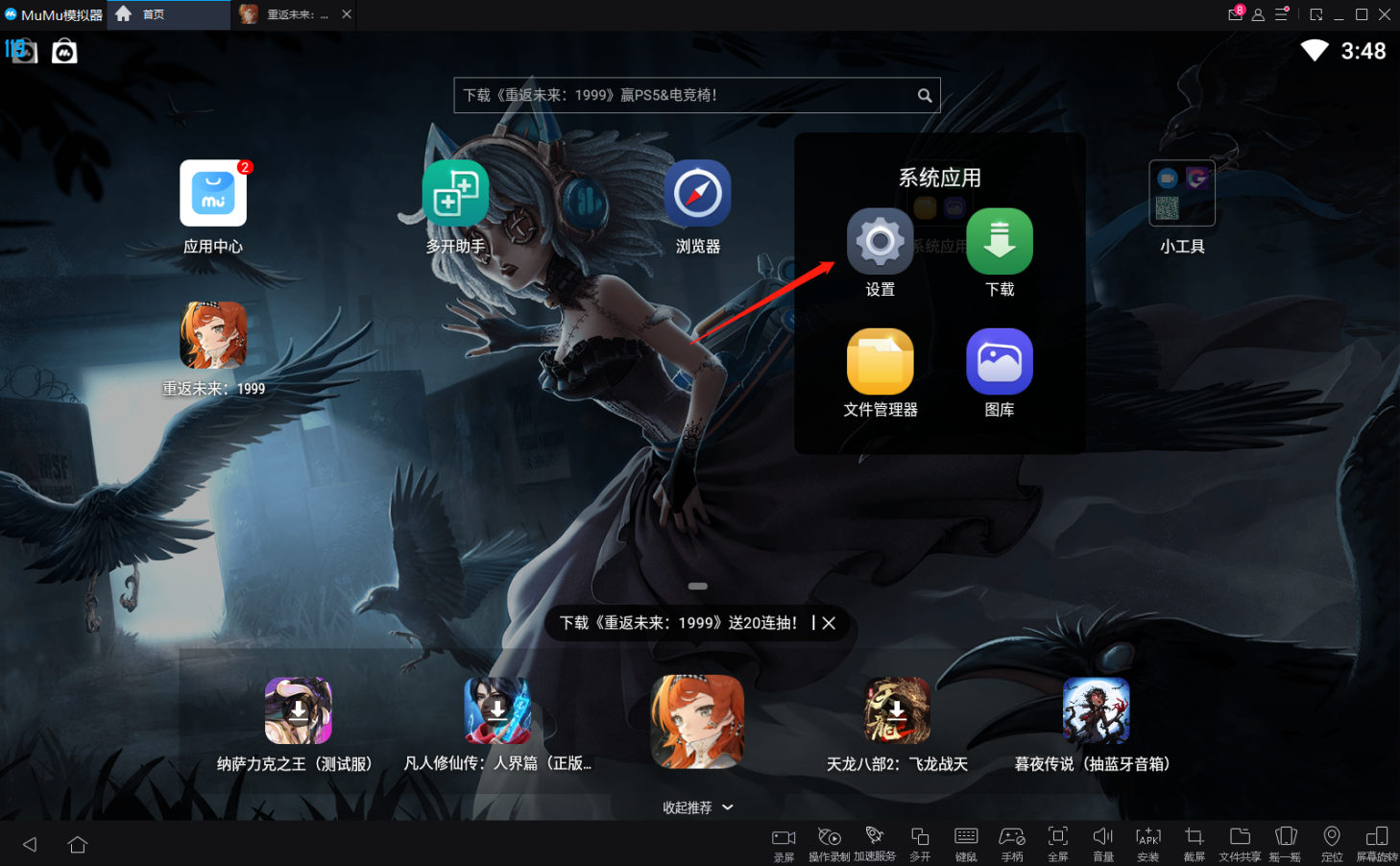
其次,点击关于平板电脑-版本号,连续点击直到提示进入开发者模式后,再返回到设置界面内,进入开发者选项;
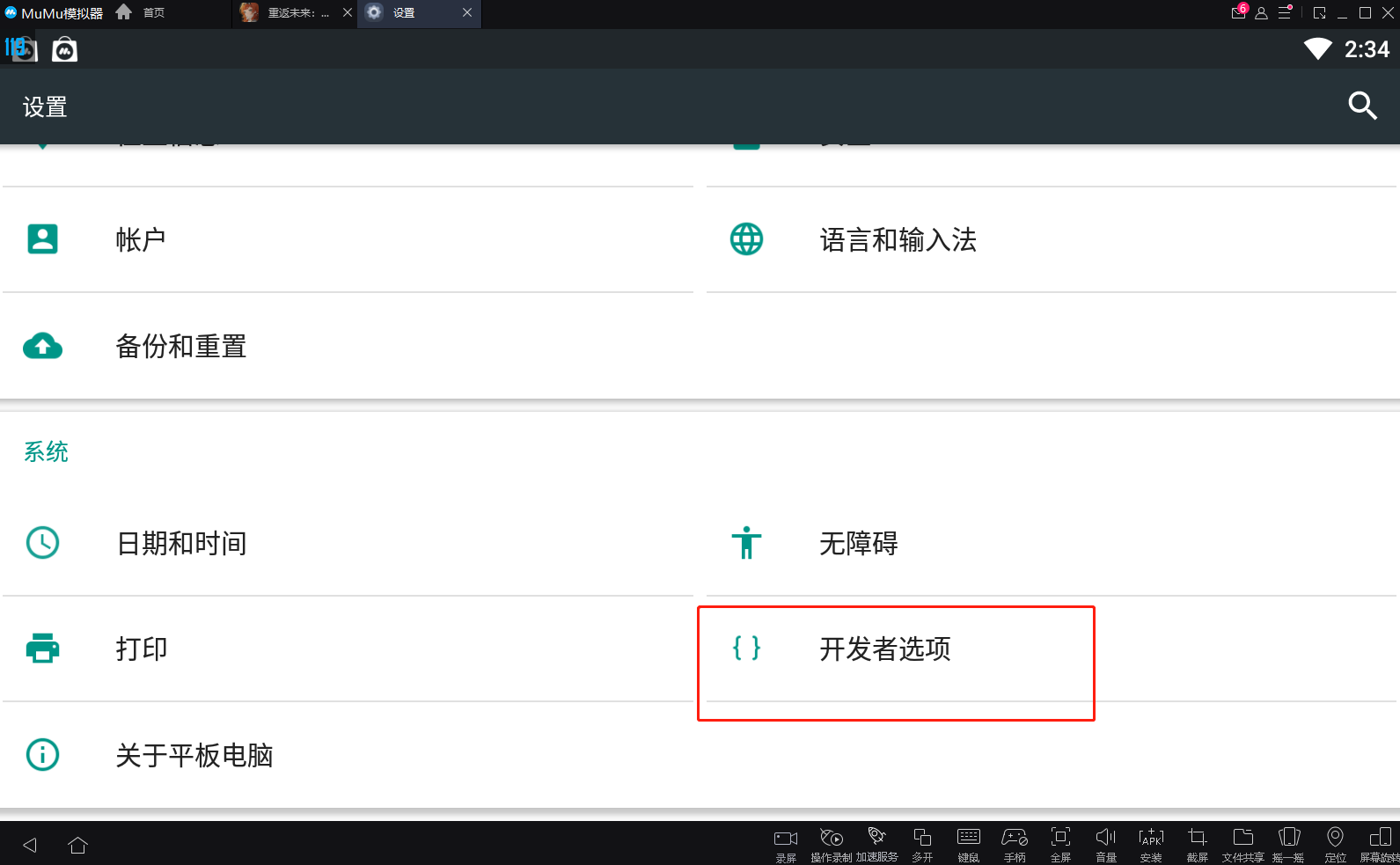
最后,进入开发者选项界面后打开显示触摸操作,就可以在操作模拟器时看到对应的触控点了。
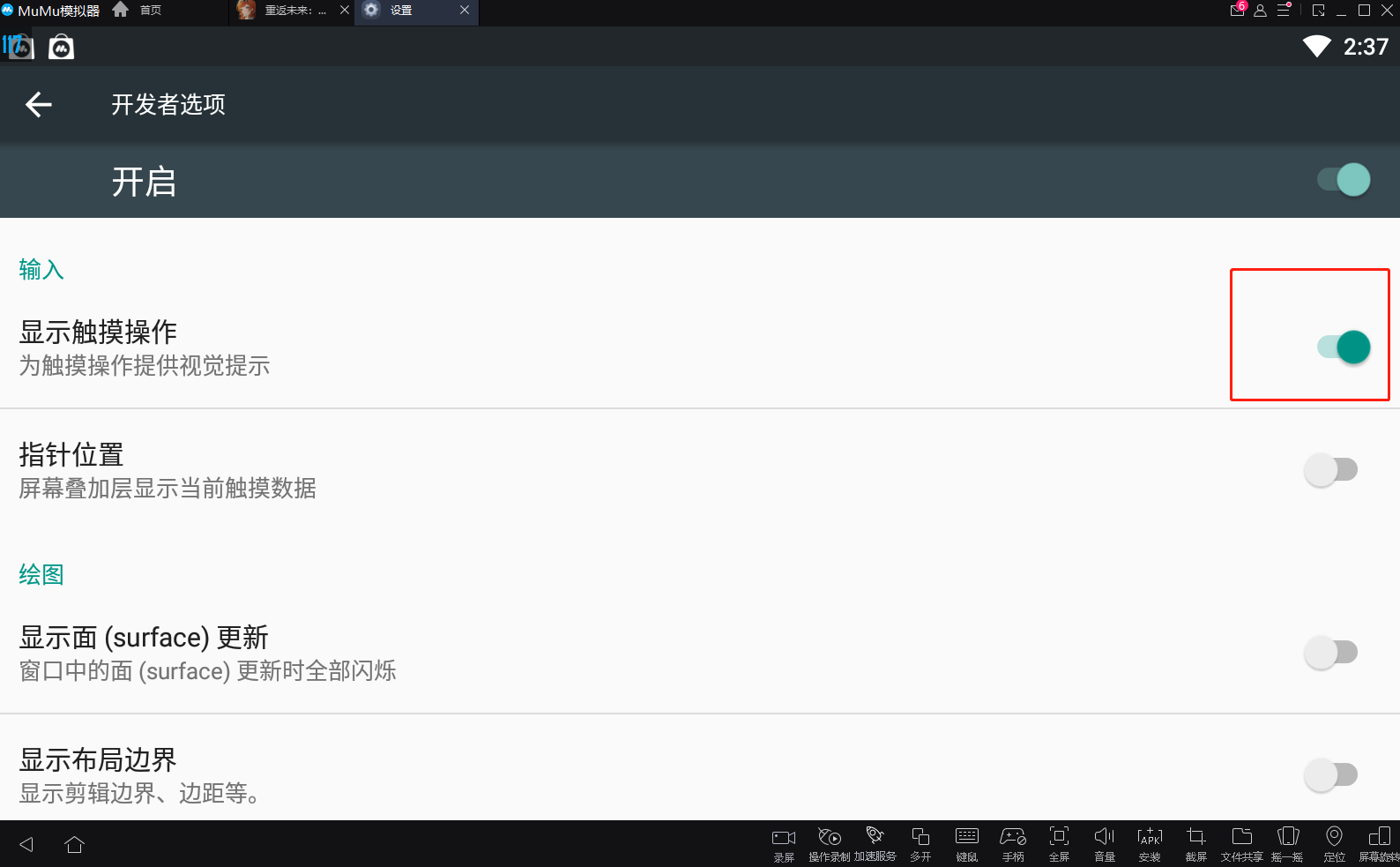
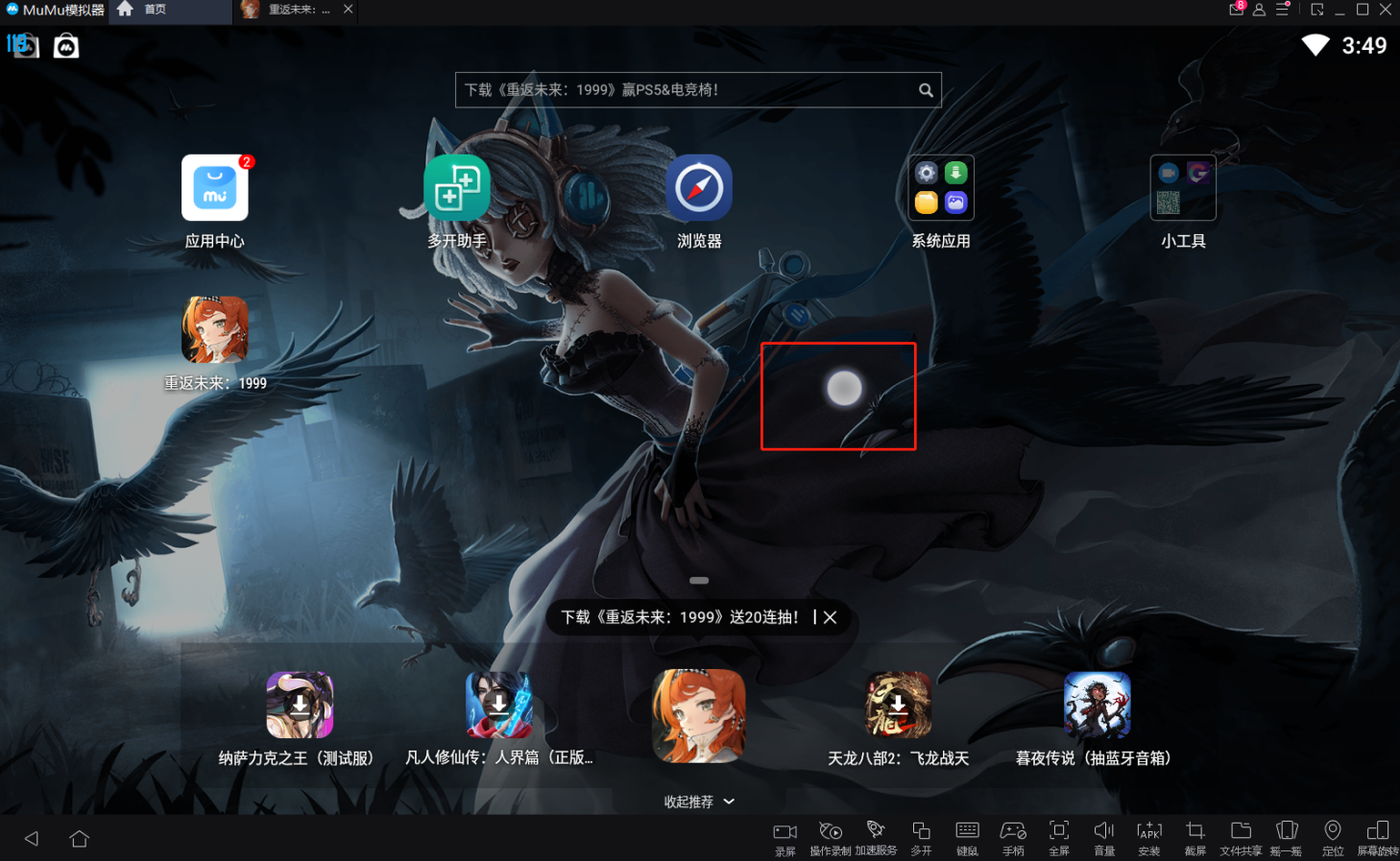
第二步,启动模拟器,打开《重返未来:1999》,进入到想刷资源的关卡(以尘埃运动I 为例),点击开始行动,切换至“行为复现”模式;
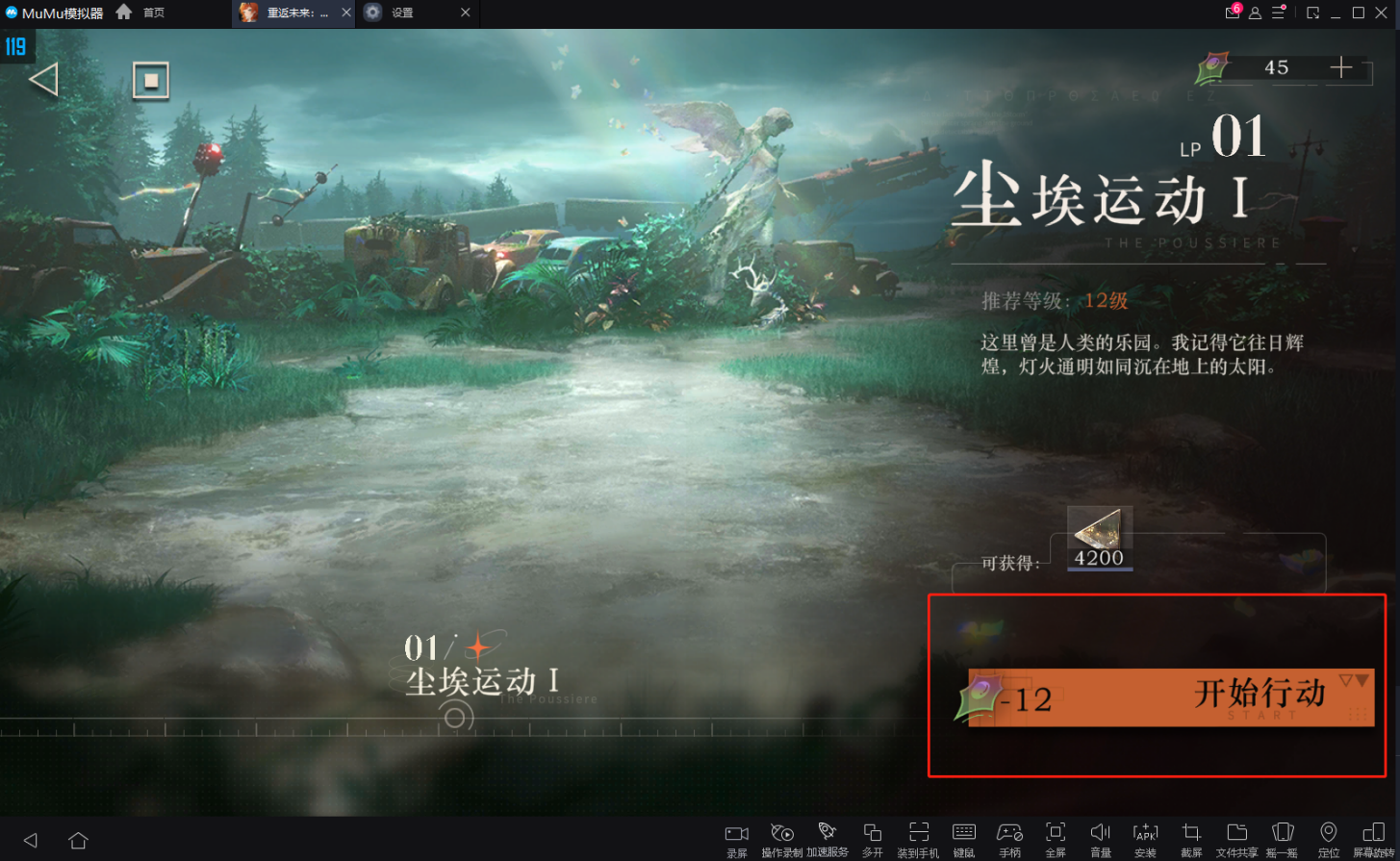
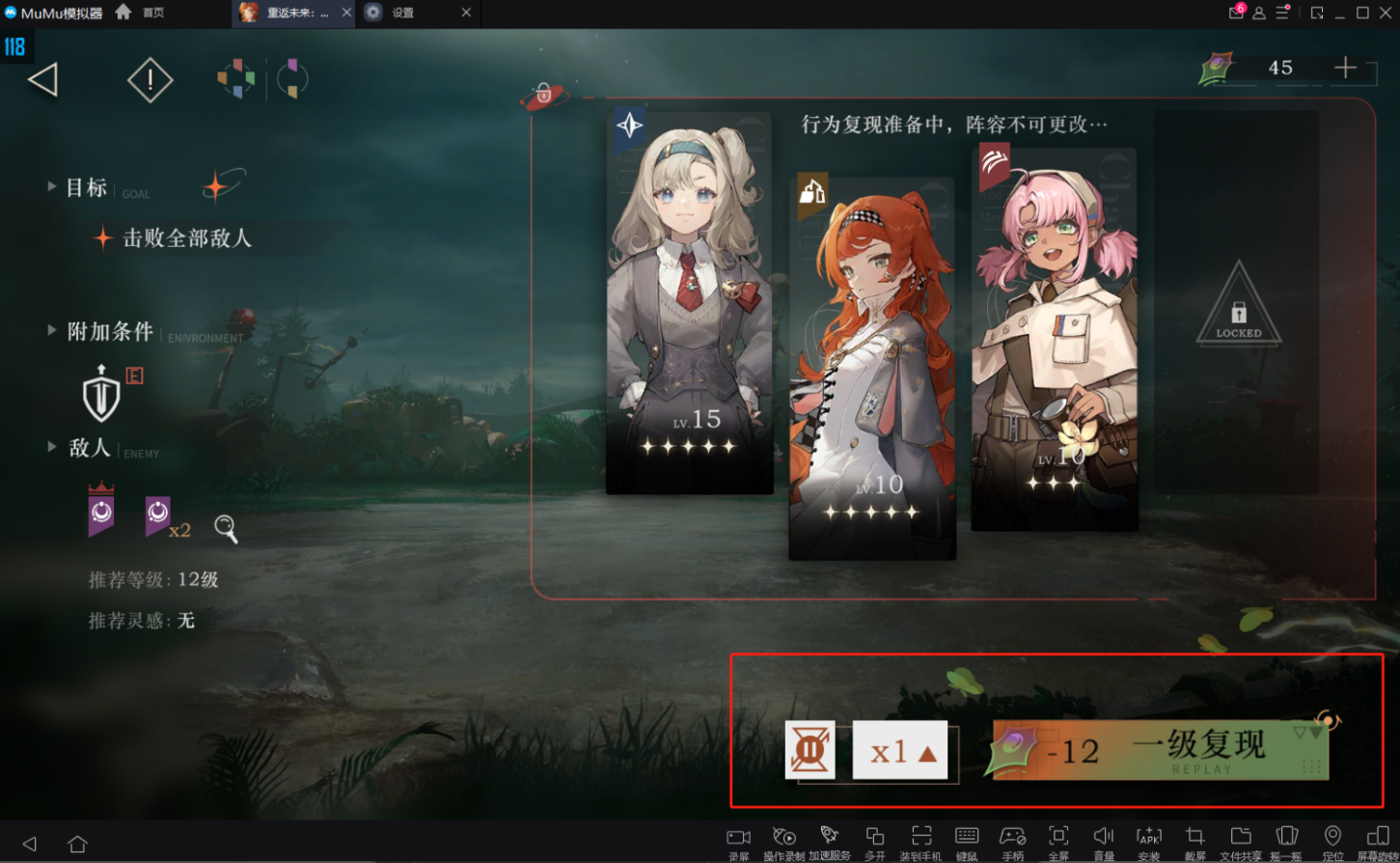
第三步,点击底部工具栏的“操作录制”功能;
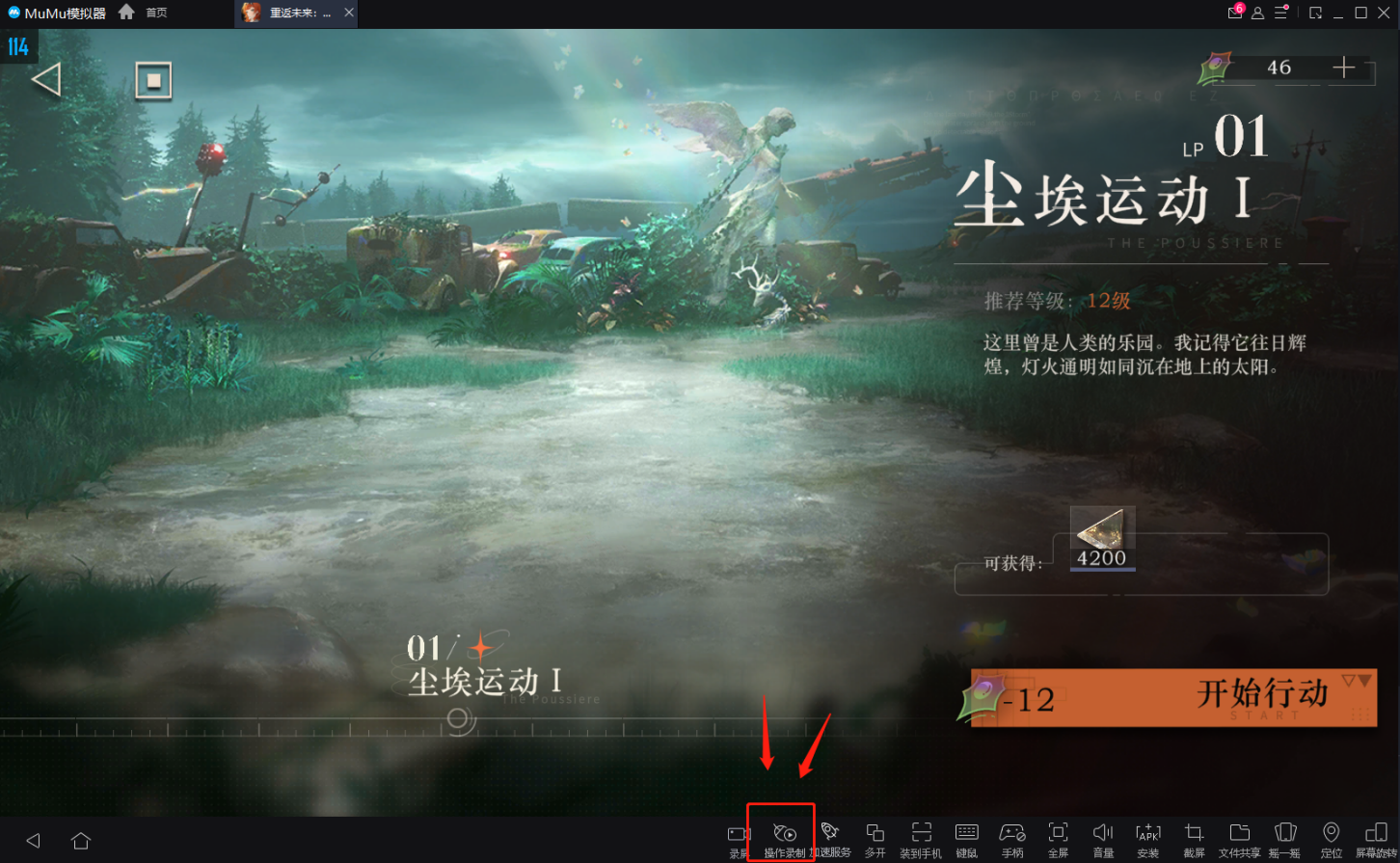
第四步,显示功能面板,点击左上角的“新建”按钮,进入录制状态;
注:进入录制状态,可以看到模拟器边框右上角有一个闪动的录制标志,表示已经在录制中,接下来便可开始点击执行了
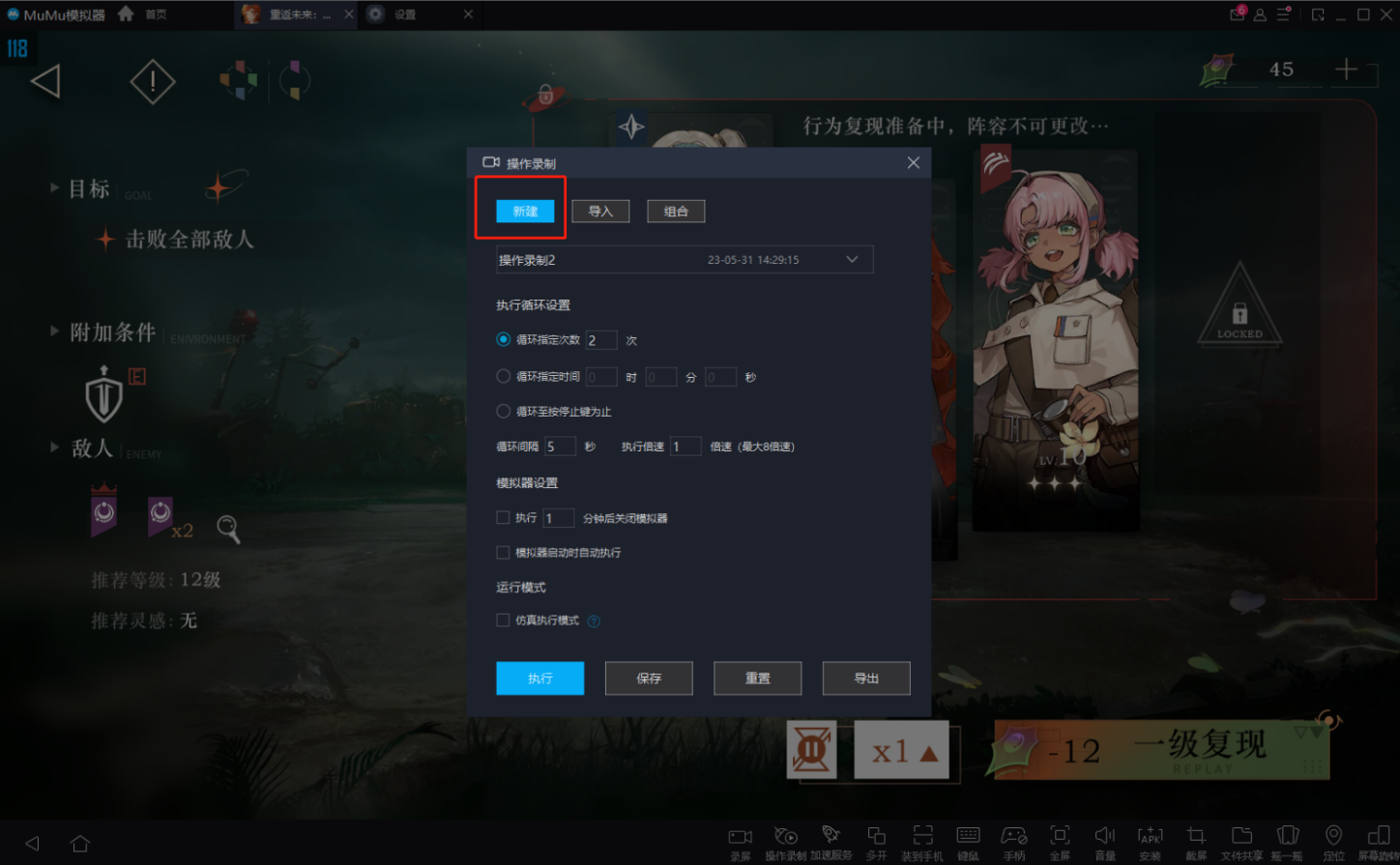
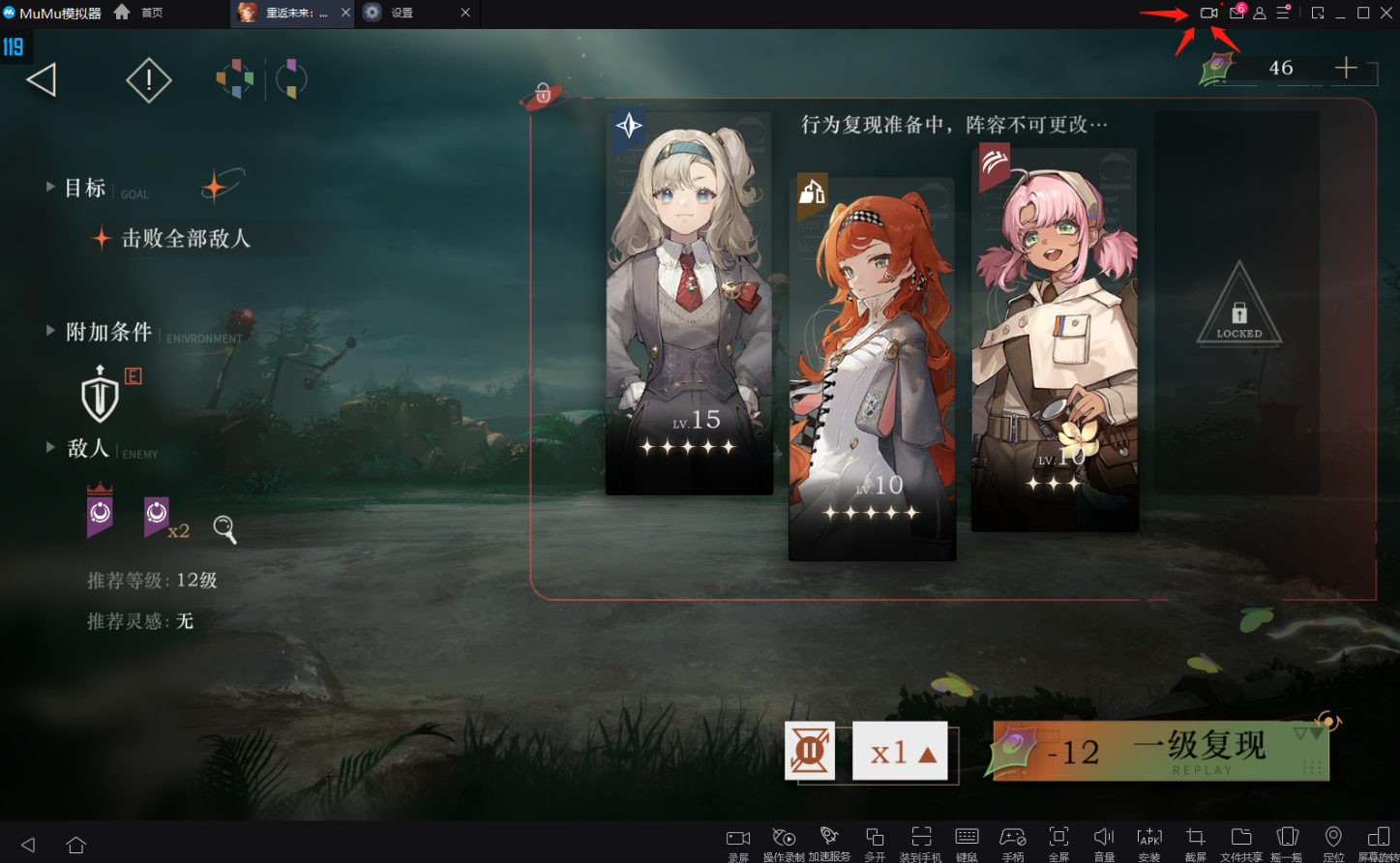
第五步,录制过程中需要在关卡行为复现行动界面、结算页面 2处,各点击1次
1、点击关卡行为复现行动界面,点击尽量在按钮中间位置,1次;
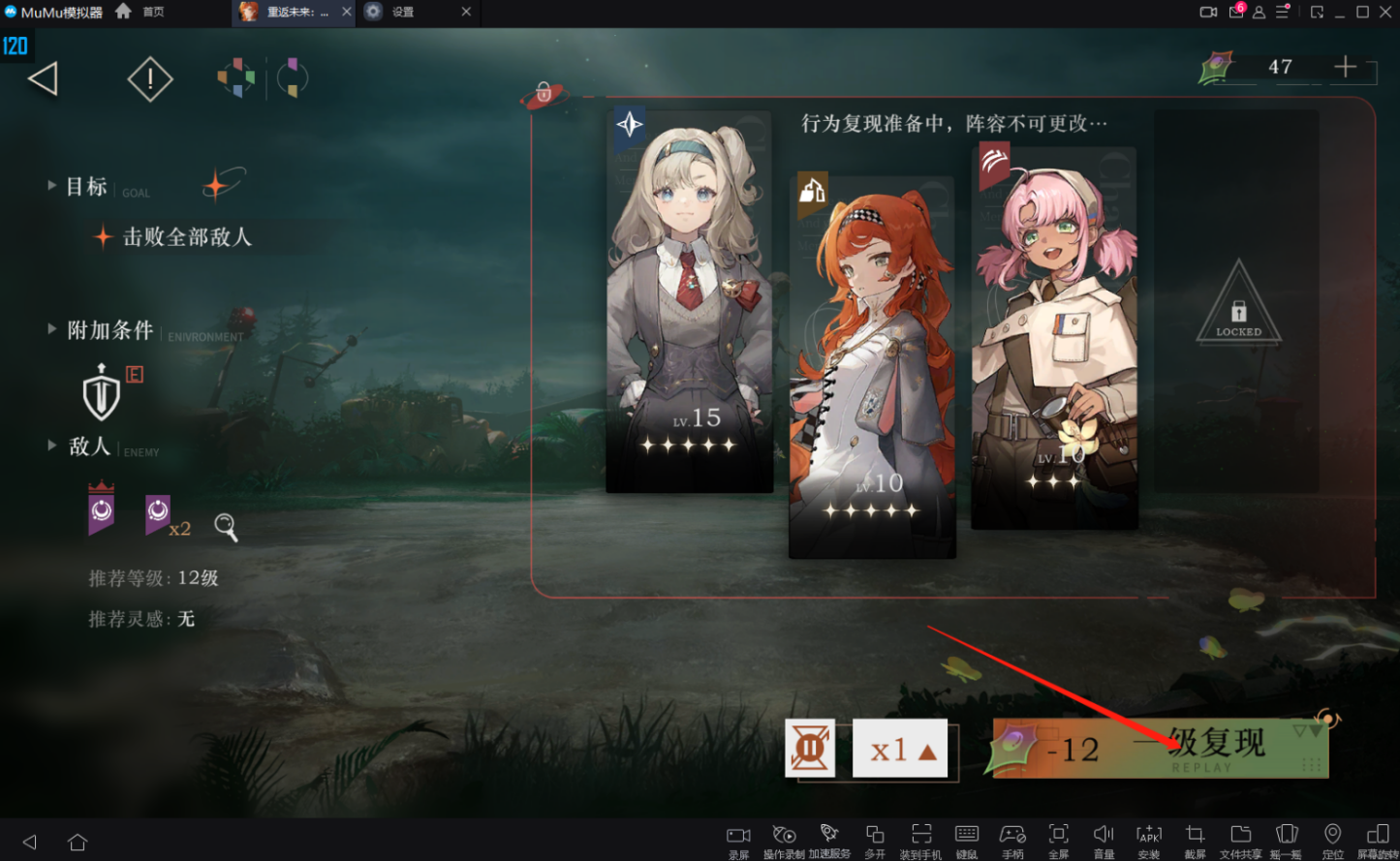
2、点击结算页面任意位置,1次;
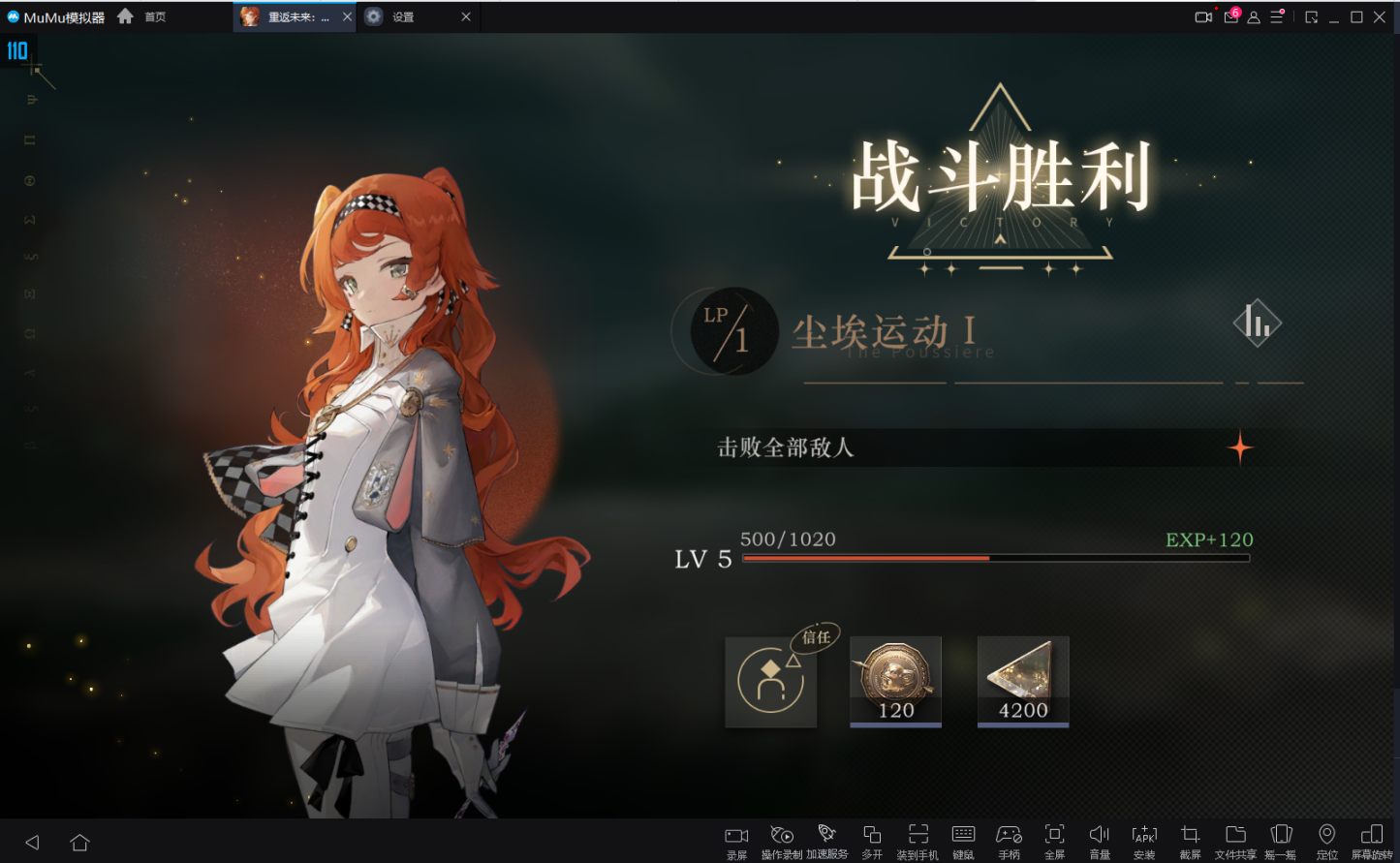
3、等待游戏界面回到关卡行为复现行动界面,然后点击右上角闪烁的录制按钮,结束录制;

第六步,可以点击操作录制界面点倒三角按钮弹出以下界面,并点击铅笔按钮,修改脚本名称,以便后续的使用;
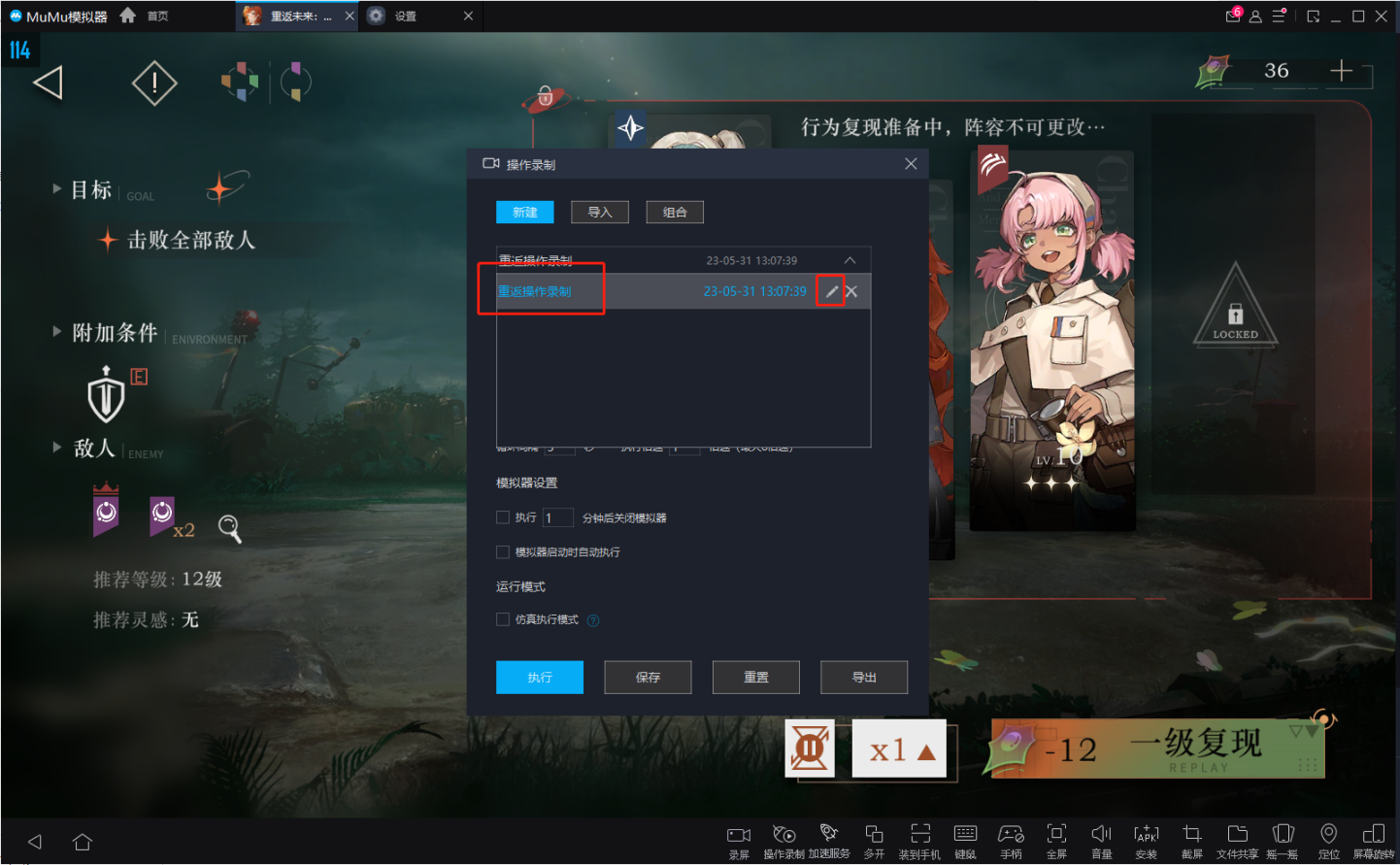
第七步,设置循环次数,开始挂机刷取。
注:需要反复刷取的话,选择“循环指定次数”即可,建议设置的次数和需要刷取的次数一致,其他的选项无需设置。
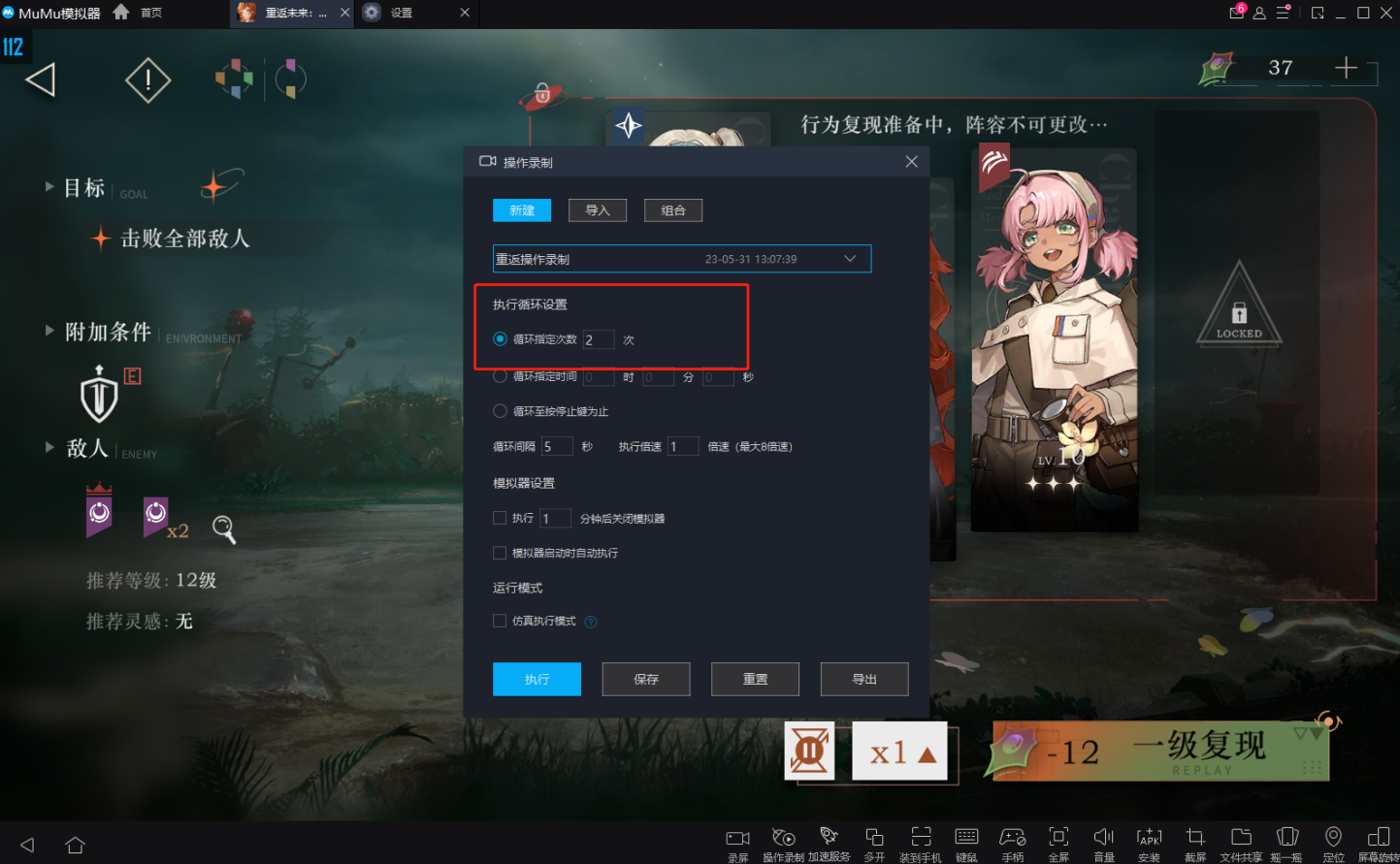
特别注意事项:
1、保持网络良好,在关卡行为复现行动界面、结算页面 2处,各点击1次,无需点击多次,避免因为游戏加载时间长导致执行错乱的情况;
2、一定要通过模拟器桌面-系统应用-设置-开发者选项-输入-打开“显示触摸操作”,检查录制的脚本是否出现误点的情况,及时进行调整。
3、脚本重复次数建议刷几次就设置几次,不要设置太多,不要设置时间。
4、如果发现在MuMu模拟器更新后,运行操作录制脚本时点击位置有异常,可参考以下教程解决:






